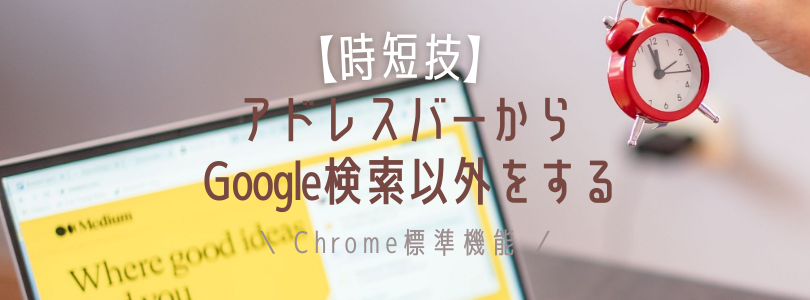ChromeアドレスバーからGoogle以外の検索ができるようにする。
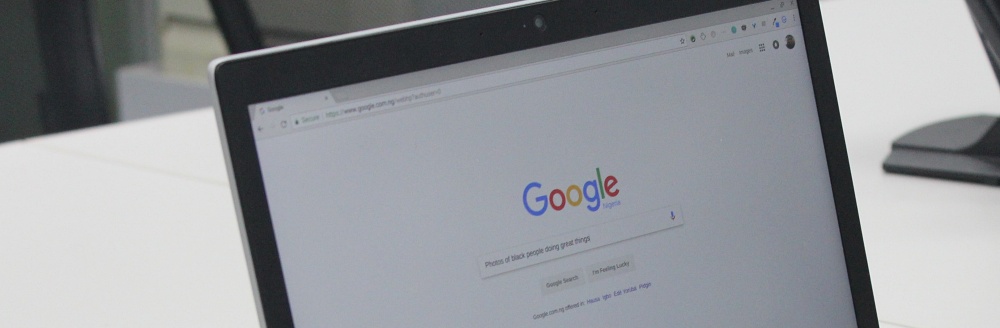
この時短技を活用するとGoogle検索以外で検索できるようになるので日々のWEB生活が便利になります。
よく使うサイト内の検索に使えば作業効率50%UPですよ♪
【使いたいサイト内検索エンジン代表例】 Twitter、アマゾン、楽天、Wiki、知恵袋、株価、掲示板など
拡張機能は不要のChrome標準機能を活用しています。
少しでも時間短縮、ちょっと便利になる脱初心者・中級者向けの技です。
- 最初に手動登録する必要がある
- 登録できないサイトもごく一部存在する
- 検索スピードがUPする
- 積み重ねると物凄い時間短縮になる
おすすめ度 ★★★★
便利度★★★★
有名度★★★
活用度★★★★

具体的には下記の流れに短縮されます。
時短技を使ったサイト内検索の場合
- STEP
検索したいキーワード
- STEP
Chromeアドレスバーから短縮検索エンジンを呼び出す
【時短】[Ctrl+L]か[Alt+D]でアドレスバーに移動し キーボード入力可能です。
- STEP
Chromeのアドレスバーにキーワードを入力
- STEP
結果結果が表示される
メリット
アドレスバーからほぼダイレクト検索できるので便利
デメリット
登録しないといけない。
登録したら便利になる検索サイト(例)
| 名前 | 名前 | 名前 | 名前 |
|---|---|---|---|
| Google Drive | Yahoo! JAPAN_知恵袋 | アマゾン | |
| Gmail | Yahoo! JAPAN_ヤフオク | 楽天 | youtube |
| Google Calendar | Yahoo! JAPAN_ファイナンス | 価格COM | DuckDuckGo |
Google画像検索やPhotoACなども登録可能です。
既に登録されている検索サイト(例)
Chrome標準の検索エンジン
| 名前 | 名前 | 名前 |
|---|---|---|
| Yahoo! JAPAN | Bing | Wikipedia |
通常技の場合
- STEP
検索したいキーワードが見つかる
- STEP
ブックマークから検索エンジンを呼び出す
- STEP
検索窓にキーワードを入力する
- STEP
検索結果が表示される
検索エンジンの登録方法

手動と自動登録の2種類があります。
設定画面を見たらすぐにわかるんですが、これまでの検索結果からChromeに自動登録されている場合もあります。
- Chromeの「検索エンジンの管理」を開く
アドレスバーに次のURL""chrome://settings/searchEngines""をコピペしても同じ画面になります。 - 検索エンジンの編集画面を開く [追加]をクリックする
- 検索エンジンの追加画面でわかりやすく[検索エンジン]と[キーワード]を決めて入力
URL(%s=検索語句)を使いたいサイト内検索エンジンから抜き出して、検索語句部分を%sに書き換えて[追加]する
検索エンジンを呼び出すキーワードを自分なりに覚えやすく規則性のある3文字程度の文字に短縮しているとより便利になります。